虽然说TPLINK是一款口碑不算差的软件,但是在软件的引导方面做得还有待提升。就比如《TP-LINK APP》绑定路由器方法这个问题,就是用户经常遇到的,困扰了很多的小伙伴,下面就为大家带来《TP-LINK APP》绑定路由器方法的解决方法。
《TP-LINK APP》绑定路由器方法,进入TP-LINKAPP应用首页,点击右上角【登录】,进入账户登录页面,点击下方【注册】,选择手机号注册输入手机号,勾选下方协议后点击【下一步】,输入短信验证码完成后自动进入设置密码页面,设置好密码点击完成,自动登录账户并回到应用首页,点击下方未绑定的路由器。

《TP-LINK APP》绑定路由器在进入TP-LINK首页后点击右上角【登录】,然后点击账户登录页面下方的注册,选择手机号注册,在设置好密码后点击完成,自动登录账户并回到应用首页,点击下方未绑定的路由器即可。
《TP-LINK APP》绑定路由器方法
打开手机,进入TP-LINK应用首页,点击右上角【登录】
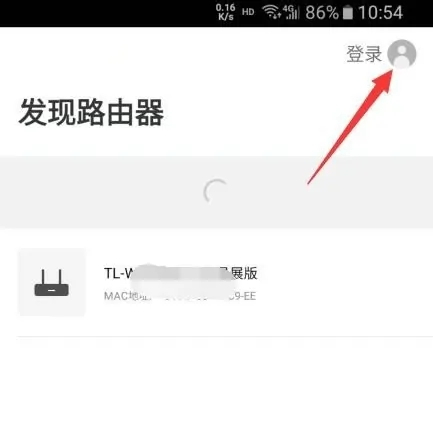
进入账户登录页面,点击下方【注册】。
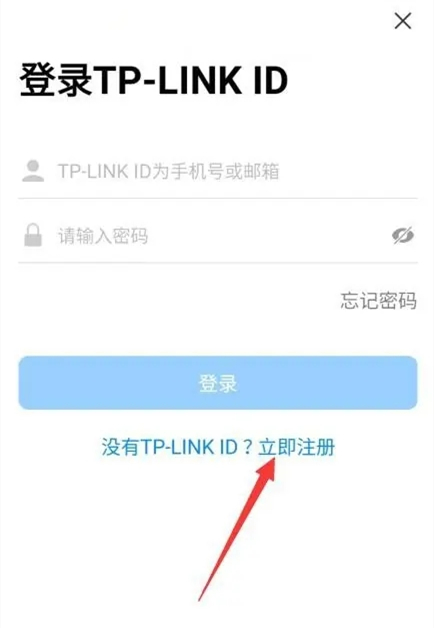
选择手机号注册输入手机号,并勾选下方协议,点击【下一步】。
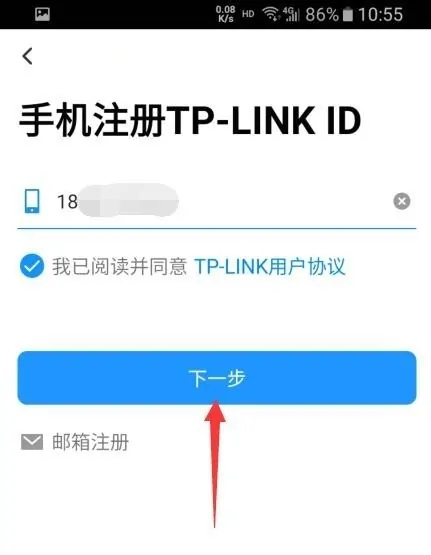
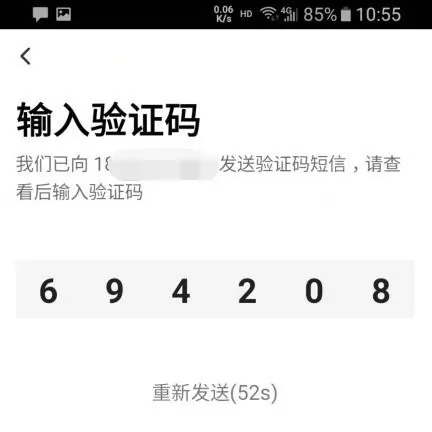
输入短信验证码完成自动进入设置密码页面,设置好密码点击【完成】。
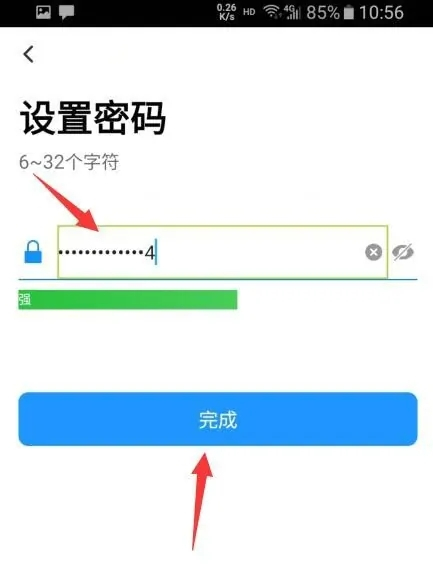
自动登录账户并回到应用首页,点击下方未绑定的路由器。
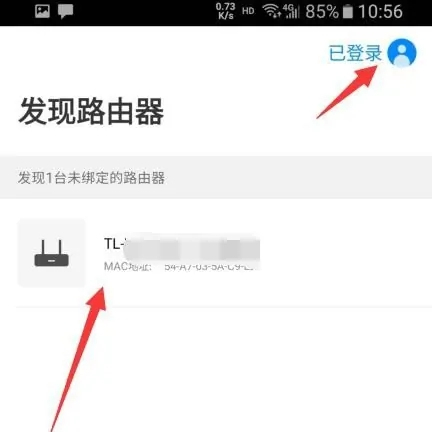
进入管理员登录页面,输入该路由器的管理密码,并点击【登录】即可成功绑定路由器查看及管理路由器信息。
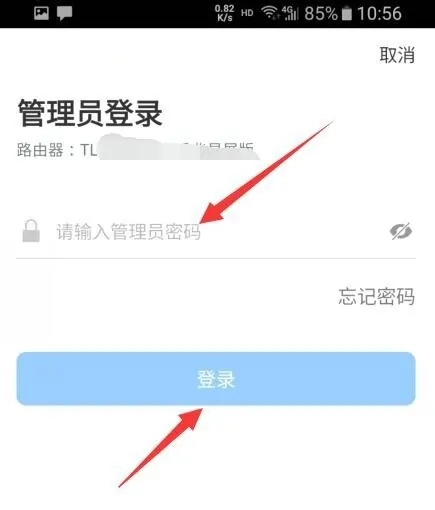
绑定那一台路由器就将WLAN连接至哪一台路由器下的无线网。
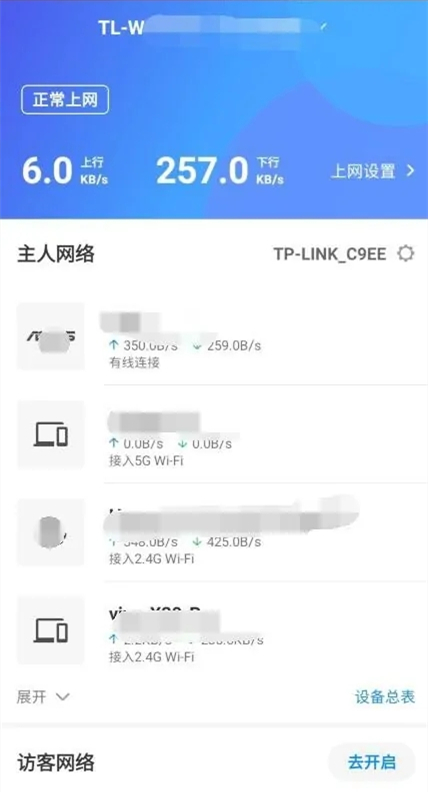
《TP-LINK APP》绑定路由器方法的使用教程已经分享完毕,如果大家想要了解更多关于《TP-LINK APP》绑定路由器方法的教程就多多关注本站吧,最后祝大家生活愉快。








